OpenAudible是一款功能超级强大的电脑端有声读物管理平台软件,软件由Audible官方制作推出,在Audible的基础上进行了升级和改版,旨在为了迎合广大用户的使用体验。软件是可以登录Audible账户的,也是就说Audible账户在所有的Audible系列软件都是通用的,在登陆之后,就可以开始使用这些功能了,比如说:管理电子书,并提供快速库同步、完全库同步、从Audible下载全部、全部转换为MP3、查看声音、显示AAX、显示MP3、显示M4A、播放有声读物、转换成MP3、刷新信息、拆分所选书、读后感、忽略书、删除书籍等功能,基本上可以满足所有用户的使用需求。软件不仅可以在主窗口搜索用户,通过关键词对图书进行过滤,还可以直接查看图书馆的状态,这也你就可以实时掌握你的图书。本次小编带来的是OpenAudible破解版,软件已破解,附带的破解补丁,可以轻松的激活软件,欢迎需要的朋友来本站免费下载体验!~
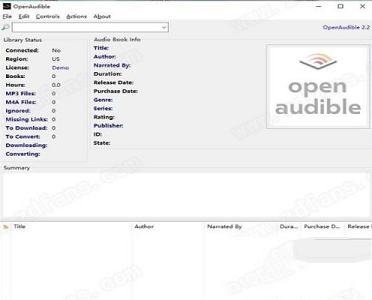
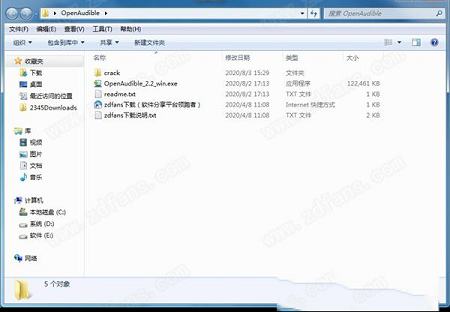
2、双击文件打开安装步骤。
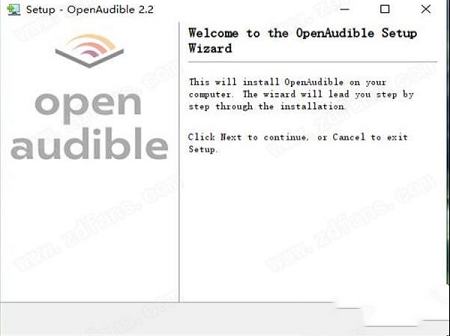
3、选择安装目录,本次小编选的是其它盘,不是默认的。
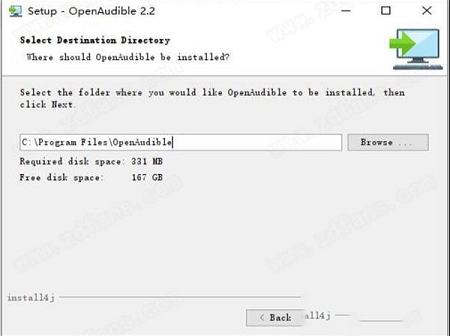
4、安装完成,先不要勾选运行,点击Finish完成即可。
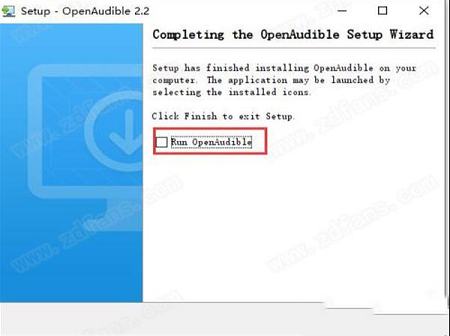
5、将破解文件夹中的破解补丁复制粘贴到软件的安装位置进行替换。
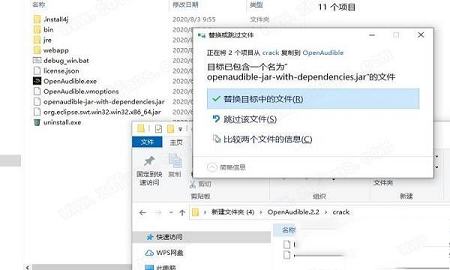
您的声音库可以从“文件”菜单导出为网页,json文件或.csv(Excel)文件,因此您将拥有所有书籍的列表。
2、输入
使用“ 文件:导入”菜单,或将MP3或AAX文件拖放到桌面应用程序上。
3、要导入包含多个mp3文件的图书,请参阅下一部分的合并文件。
4、加入音频文件
一些有声读物包含多个mp3文件。要将这些文件导入到您的书架中,或者每本书只包含一个MP3文件,可以使用“文件”菜单下的“加入音频文件”命令。要将音频文件合并为单个mp3文件,请从“文件”菜单中选择“加入音频文件”。选择包含所有音频文件的目录。如果存在图像文件,则将其用作封面。目录中的音频文件将按字母顺序排序并合并。接下来,为输出文件选择目标目录。它可以是软件的“临时”目录,也可以位于任何位置。加入后,系统将询问您是否要将文件导入(移动)到软件库。
5、按章拆分
软件希望每个有声读物有1个音频文件。它是我们软件的设计方式。但是,许多人都喜欢按章节拆分的有声读物。用户现在可以将一本书作为mp3 / m4a文件的文件夹导出。不要将拆分的音频文件放入软件工作目录(mp3 / m4a)或尝试将其导入软件,否则可能会一团糟。
a、选择一本或多本书籍,然后选择“操作:按章拆分”。
b、并设置目标目录。
c、要选择OpenAudible库中没有的文件,请选择File:Split by Chapter,然后选择要拆分的任何MP3文件。
d、选择拆分书本部件的目标目录位置。
e、如果存在章节数据,则有声读物将分为多个章节,而原始文件保持不变。
2、加入音频文件并连接到您的Audible帐户。
软件是一种有声书管理工具,可为您提供几种管理库的方法。
安装是一个快速且平稳的过程,不需要您过多的关注。启动后,您会受到一个简约的界面的欢迎,该界面不太可能给您带来麻烦,它包含一个窗口,您可以在其中导入要管理的文件以开始使用。
导入后,该工具将显示关于文件的所有可用信息和元数据,包括标题,作者,旁白,持续时间,发行日期,购买日期,类型,等级,等级,发行者,ID和状态。如果您将媒体库连接到该工具,则可以查看其他详细信息,例如连接状态,区域,书籍,时间,MP3文件,要下载,要转换的文件以及当前正在下载或要转换的文件。
该程序还带有连接到著名的Amazon有声读物平台Audible的选项。但是,正如开发人员指出的那样,该工具与公司无关,其主要目的是使您能够管理自己的有声读物集。
3、一个简单直接的有声读物管理器
就转换而言,从Audible抓取有声读物时,您可以继续将AAX转换为MP3,但是您也可以对已经下载的文件使用导入功能。
总而言之,软件是一个用户友好的程序,使您可以下载,查看,管理和将喜欢的书连接到MP3,以便可以在所有设备上欣赏它们。
默认情况下,软件使用主目录中的目保存所有文件。
如果要使用具有更多磁盘空间的存储位置,可以在“首选项”中配置工作目录。工作目录将包含音频文件(AAX),MP3文件,插图和其他程序数据。
Web目录可以包含列出您的可听内容的网页,有声读物元数据的json版本以及带有标题有声读物的MP3目录。
2、连接到Audible
要访问您的图书库,需要使用我们的集成网络浏览器(控制菜单:浏览器CTRL-B)。
使用“连接到声音”命令打开软件浏览器窗口。如果需要,在浏览器顶部的URL栏中输入可听见的URL(针对您所在的地区)。
根据要求输入您的凭据以登录到您的音频帐户。
有时,登录需要验证码或其他证明您是人类的信息。
在浏览器中登录到您的音频帐户后,OpenAudible Library状态应更改为Connected:Yes。
连接后,您可以执行“控件:完全图书馆同步”以获取所有书籍,或进行“快速图书馆同步”以查找新书籍。
确保将第一个图书馆页面设置为显示“所有书籍”,并按“添加日期”排序。然后,您可以对图书进行“全面扫描”或“快速扫描”。
快速重新扫描会在您的图书馆中查找新书(按添加日期排序),还会查找更新的元数据。如果在页面上找不到任何内容,扫描将停止。
如果您在下载书籍时遇到问题,有时进行完整的重新扫描会有所帮助。检查文件:显示控制台以获取更多详细信息。
3、下载档案
您需要从Audible下载书籍。这可以通过从主窗口中选择一个或多个并选择“操作:下载”来完成。
我们建议您仅下载一个开始,您可以在Book Information面板中查看下载状态。完成下载后,您可以通过选择操作:显示AAX来查看AAX文件(以验证其在磁盘上的位置)。您可以通过选择控制:下载所有书籍来下载所有书籍。
注意:软件仅下载完整的书,而不下载长文件可能可用的部分文件。这是一项设计决策,旨在防止同一本书的全部和部分版本。不支持或不建议下载和导入部分书籍。使用“按章拆分”功能可以将整本书分成较小的部分。
4、转换为MP3
选择一本书并选择“操作:转换为MP3或通过控件将它们全部转换为MP3”,即可轻松地将Audible AAX文件转换为MP3。
软件使用高质量的MP3编码。但是,高级用户可以调整质量设置以制作更小的文件或更高质量的音频。这可以通过编辑settings.json文件中的“mp3Qscale”设置来实现,该设置的值介于0到9之间,其中9是最低质量和最小文件。
有声文件保存在AAX目录中。转换为MP3后,您可以决定删除AAX文件以节省空间。
5、声音设定
如果您在下载图书时遇到问题,Audible的设置需要更改。
如果您看到有关如何收听的消息或有关需要更改设置的警报,请按照以下说明进行操作。
确保未选中“检查有声下载管理器”设置,然后尝试再次下载文件。
6、主视窗
主窗口从左到右,从上到下有一个搜索栏,版本/新闻指示符,库状态面板,有声读物信息,摘要面板和有声读物表,其中列出了您的书。
1)正在搜寻
该应用程序右上方的搜索栏可让您按关键字过滤图书。使用CTRL-F激活搜索。使用Escape清除搜索结果并显示所有书籍。
在右侧,一行文本显示当前版本,以及是否有任何升级或新闻。
2)图书馆状况
这显示了您的图书馆统计信息。
这些统计信息会定期更新,并反映出我们在确定这些值时的最佳尝试。例如,小时数取决于能够确定一本书的持续时间。
已连接:如果“连接”到您的音频帐户,则显示true或false。
地区:您正在使用的可听地区(美国,澳大利亚,英国,法国,德国,印度,德国)。
书籍:应用程序管理的书籍总数。
小时:所有书籍的总收听时间。
MP3文件:MP3文件的数量。
已忽略:用户忽略的书籍。请参阅忽略书籍部分。
缺少链接:由于没有Audible的下载链接,因此无法下载书籍。请参阅不支持的书。
要下载:可以下载但尚未排队下载的图书数量。
要转换:可以转换但尚未排队进行转换的书籍数量。
正在下载:正在进行的下载数量以及尚待排队的数量。
转换中:正在进行的MP3转换数以及尚待排队的转换数。
注意:单击库状态的数字部分以按该状态过滤书籍。例如,单击“要下载”旁边的数字以查看可以添加到下载队列中进行下载的所有书籍。
3)有声读物信息
此处显示有关所选书籍的信息。此信息是从Web或元标记中收集的,因此无法(目前)进行编辑。
可以单击左侧的蓝色标签,以按标题,作者,叙述者,体裁或出版者过滤书籍。
单击右侧的蓝色文本将打开浏览器,以显示标题,作者,叙述者,类型或发行者的声音页面。
每个数据元素的信息都是不言自明的。在国家字段显示可以执行任何错误或任务。该ID包含Product_ID/ASIN。
4)被忽略的书
您图书馆中的某些书可能很la脚。也许您不希望看到这些书,只需选择它,然后选择Action:Ignore Book将其添加到永远不会被忽略的书列表中。
恢复被忽略的书:
单击主窗口左上角的“已忽略:”库状态
将显示您忽略的书籍。用鼠标右键单击或行动:屏蔽书(S)
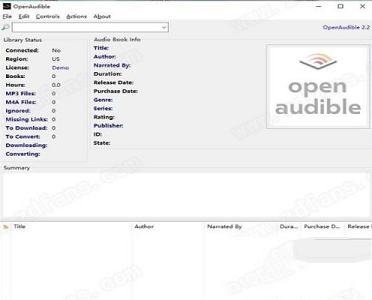
安装教程
1、在本站下载压缩包,解压缩得到以下文件。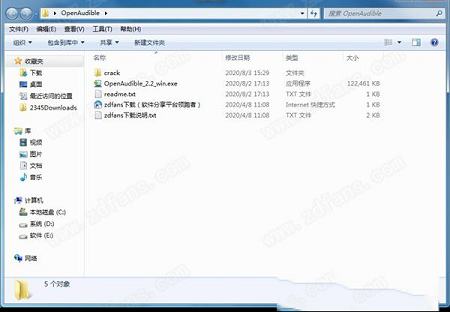
2、双击文件打开安装步骤。
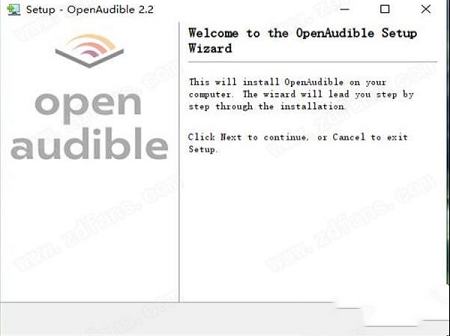
3、选择安装目录,本次小编选的是其它盘,不是默认的。
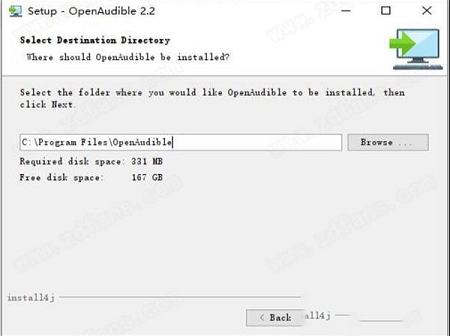
4、安装完成,先不要勾选运行,点击Finish完成即可。
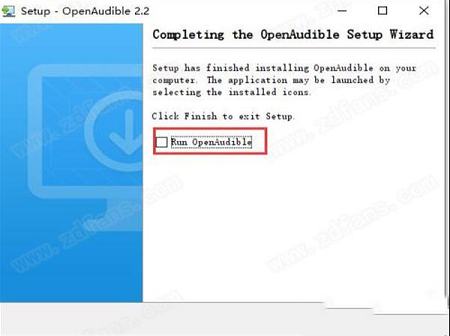
5、将破解文件夹中的破解补丁复制粘贴到软件的安装位置进行替换。
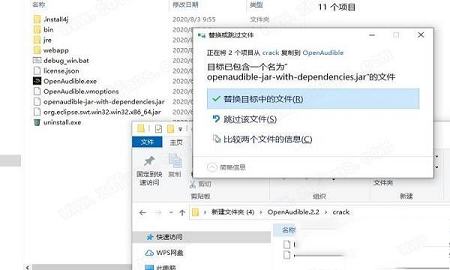
软件功能
1、出口您的声音库可以从“文件”菜单导出为网页,json文件或.csv(Excel)文件,因此您将拥有所有书籍的列表。
2、输入
使用“ 文件:导入”菜单,或将MP3或AAX文件拖放到桌面应用程序上。
3、要导入包含多个mp3文件的图书,请参阅下一部分的合并文件。
4、加入音频文件
一些有声读物包含多个mp3文件。要将这些文件导入到您的书架中,或者每本书只包含一个MP3文件,可以使用“文件”菜单下的“加入音频文件”命令。要将音频文件合并为单个mp3文件,请从“文件”菜单中选择“加入音频文件”。选择包含所有音频文件的目录。如果存在图像文件,则将其用作封面。目录中的音频文件将按字母顺序排序并合并。接下来,为输出文件选择目标目录。它可以是软件的“临时”目录,也可以位于任何位置。加入后,系统将询问您是否要将文件导入(移动)到软件库。
5、按章拆分
软件希望每个有声读物有1个音频文件。它是我们软件的设计方式。但是,许多人都喜欢按章节拆分的有声读物。用户现在可以将一本书作为mp3 / m4a文件的文件夹导出。不要将拆分的音频文件放入软件工作目录(mp3 / m4a)或尝试将其导入软件,否则可能会一团糟。
a、选择一本或多本书籍,然后选择“操作:按章拆分”。
b、并设置目标目录。
c、要选择OpenAudible库中没有的文件,请选择File:Split by Chapter,然后选择要拆分的任何MP3文件。
d、选择拆分书本部件的目标目录位置。
e、如果存在章节数据,则有声读物将分为多个章节,而原始文件保持不变。
软件特色
1、软件已破解,附带的破解补丁,可以轻松的激活软件。2、加入音频文件并连接到您的Audible帐户。
软件是一种有声书管理工具,可为您提供几种管理库的方法。
安装是一个快速且平稳的过程,不需要您过多的关注。启动后,您会受到一个简约的界面的欢迎,该界面不太可能给您带来麻烦,它包含一个窗口,您可以在其中导入要管理的文件以开始使用。
导入后,该工具将显示关于文件的所有可用信息和元数据,包括标题,作者,旁白,持续时间,发行日期,购买日期,类型,等级,等级,发行者,ID和状态。如果您将媒体库连接到该工具,则可以查看其他详细信息,例如连接状态,区域,书籍,时间,MP3文件,要下载,要转换的文件以及当前正在下载或要转换的文件。
该程序还带有连接到著名的Amazon有声读物平台Audible的选项。但是,正如开发人员指出的那样,该工具与公司无关,其主要目的是使您能够管理自己的有声读物集。
3、一个简单直接的有声读物管理器
就转换而言,从Audible抓取有声读物时,您可以继续将AAX转换为MP3,但是您也可以对已经下载的文件使用导入功能。
总而言之,软件是一个用户友好的程序,使您可以下载,查看,管理和将喜欢的书连接到MP3,以便可以在所有设备上欣赏它们。
使用帮助
1、可选设置默认情况下,软件使用主目录中的目保存所有文件。
如果要使用具有更多磁盘空间的存储位置,可以在“首选项”中配置工作目录。工作目录将包含音频文件(AAX),MP3文件,插图和其他程序数据。
Web目录可以包含列出您的可听内容的网页,有声读物元数据的json版本以及带有标题有声读物的MP3目录。
2、连接到Audible
要访问您的图书库,需要使用我们的集成网络浏览器(控制菜单:浏览器CTRL-B)。
使用“连接到声音”命令打开软件浏览器窗口。如果需要,在浏览器顶部的URL栏中输入可听见的URL(针对您所在的地区)。
根据要求输入您的凭据以登录到您的音频帐户。
有时,登录需要验证码或其他证明您是人类的信息。
在浏览器中登录到您的音频帐户后,OpenAudible Library状态应更改为Connected:Yes。
连接后,您可以执行“控件:完全图书馆同步”以获取所有书籍,或进行“快速图书馆同步”以查找新书籍。
确保将第一个图书馆页面设置为显示“所有书籍”,并按“添加日期”排序。然后,您可以对图书进行“全面扫描”或“快速扫描”。
快速重新扫描会在您的图书馆中查找新书(按添加日期排序),还会查找更新的元数据。如果在页面上找不到任何内容,扫描将停止。
如果您在下载书籍时遇到问题,有时进行完整的重新扫描会有所帮助。检查文件:显示控制台以获取更多详细信息。
3、下载档案
您需要从Audible下载书籍。这可以通过从主窗口中选择一个或多个并选择“操作:下载”来完成。
我们建议您仅下载一个开始,您可以在Book Information面板中查看下载状态。完成下载后,您可以通过选择操作:显示AAX来查看AAX文件(以验证其在磁盘上的位置)。您可以通过选择控制:下载所有书籍来下载所有书籍。
注意:软件仅下载完整的书,而不下载长文件可能可用的部分文件。这是一项设计决策,旨在防止同一本书的全部和部分版本。不支持或不建议下载和导入部分书籍。使用“按章拆分”功能可以将整本书分成较小的部分。
4、转换为MP3
选择一本书并选择“操作:转换为MP3或通过控件将它们全部转换为MP3”,即可轻松地将Audible AAX文件转换为MP3。
软件使用高质量的MP3编码。但是,高级用户可以调整质量设置以制作更小的文件或更高质量的音频。这可以通过编辑settings.json文件中的“mp3Qscale”设置来实现,该设置的值介于0到9之间,其中9是最低质量和最小文件。
有声文件保存在AAX目录中。转换为MP3后,您可以决定删除AAX文件以节省空间。
5、声音设定
如果您在下载图书时遇到问题,Audible的设置需要更改。
如果您看到有关如何收听的消息或有关需要更改设置的警报,请按照以下说明进行操作。
确保未选中“检查有声下载管理器”设置,然后尝试再次下载文件。
6、主视窗
主窗口从左到右,从上到下有一个搜索栏,版本/新闻指示符,库状态面板,有声读物信息,摘要面板和有声读物表,其中列出了您的书。
1)正在搜寻
该应用程序右上方的搜索栏可让您按关键字过滤图书。使用CTRL-F激活搜索。使用Escape清除搜索结果并显示所有书籍。
在右侧,一行文本显示当前版本,以及是否有任何升级或新闻。
2)图书馆状况
这显示了您的图书馆统计信息。
这些统计信息会定期更新,并反映出我们在确定这些值时的最佳尝试。例如,小时数取决于能够确定一本书的持续时间。
已连接:如果“连接”到您的音频帐户,则显示true或false。
地区:您正在使用的可听地区(美国,澳大利亚,英国,法国,德国,印度,德国)。
书籍:应用程序管理的书籍总数。
小时:所有书籍的总收听时间。
MP3文件:MP3文件的数量。
已忽略:用户忽略的书籍。请参阅忽略书籍部分。
缺少链接:由于没有Audible的下载链接,因此无法下载书籍。请参阅不支持的书。
要下载:可以下载但尚未排队下载的图书数量。
要转换:可以转换但尚未排队进行转换的书籍数量。
正在下载:正在进行的下载数量以及尚待排队的数量。
转换中:正在进行的MP3转换数以及尚待排队的转换数。
注意:单击库状态的数字部分以按该状态过滤书籍。例如,单击“要下载”旁边的数字以查看可以添加到下载队列中进行下载的所有书籍。
3)有声读物信息
此处显示有关所选书籍的信息。此信息是从Web或元标记中收集的,因此无法(目前)进行编辑。
可以单击左侧的蓝色标签,以按标题,作者,叙述者,体裁或出版者过滤书籍。
单击右侧的蓝色文本将打开浏览器,以显示标题,作者,叙述者,类型或发行者的声音页面。
每个数据元素的信息都是不言自明的。在国家字段显示可以执行任何错误或任务。该ID包含Product_ID/ASIN。
4)被忽略的书
您图书馆中的某些书可能很la脚。也许您不希望看到这些书,只需选择它,然后选择Action:Ignore Book将其添加到永远不会被忽略的书列表中。
恢复被忽略的书:
单击主窗口左上角的“已忽略:”库状态
将显示您忽略的书籍。用鼠标右键单击或行动:屏蔽书(S)
∨ 展开

 Universal Viewer pro(高级文件查看器)v6.7.3.0中文绿色破解版
Universal Viewer pro(高级文件查看器)v6.7.3.0中文绿色破解版




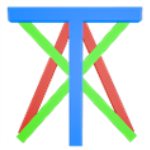


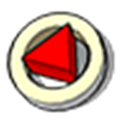 Mover Animation Tool(sketchup组件位移动画) V0.6.0 官方版
Mover Animation Tool(sketchup组件位移动画) V0.6.0 官方版
 Starus Word Recoveryv2.7.0破解版(附破解补丁和教程)
Starus Word Recoveryv2.7.0破解版(附破解补丁和教程)
 Disk Drill prov4.0.533绿色破解版
Disk Drill prov4.0.533绿色破解版
 Super6 for clip(3D绘图软件) V6.4.1 最新版
Super6 for clip(3D绘图软件) V6.4.1 最新版
 显示器色域检测v2.0.0 绿色免费版
显示器色域检测v2.0.0 绿色免费版
 Franzis CutOut 9破解版
Franzis CutOut 9破解版
 sockscap64v3.2中文版
sockscap64v3.2中文版
 黑马校对v18绿色破解版
黑马校对v18绿色破解版
 SafeShare局域网共享服务软件v10.2破解版(附注册码)
SafeShare局域网共享服务软件v10.2破解版(附注册码)
 adobe acrobat xi pro 11.0.23中文破解版(附注册码)
adobe acrobat xi pro 11.0.23中文破解版(附注册码)
 FileViewPro(全能文件格式查看器)v1.9.8.19 中文破解版
FileViewPro(全能文件格式查看器)v1.9.8.19 中文破解版
 filelocator pro(免索引全文搜索工具)v8.2绿色破解版
filelocator pro(免索引全文搜索工具)v8.2绿色破解版
 wps office 2021破解版
wps office 2021破解版
 FileViewPro(万能文件查看器)绿色中文版v4.0
FileViewPro(万能文件查看器)绿色中文版v4.0